I preventivi sono un ottimo modo di fornire ai clienti un prezzo di vendita preciso, senza rimuovere articoli dall’inventario. Un preventivo può anche essere convertito in vendita se il cliente decide di effettuare un acquisto.
Creazione di un preventivo
- Selezionare l’icona Quote (Preventivo) o Create (Crea) > Quote (Preventivo) dal desktop di Ascend.
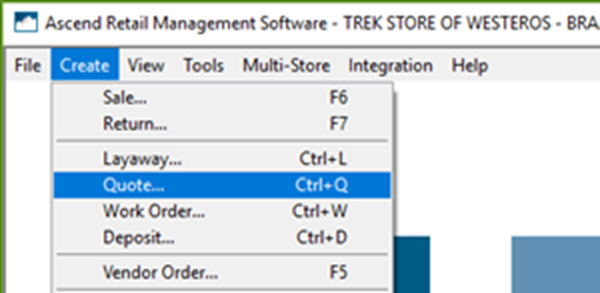
- Trovare e selezionare il cliente. I preventivi devono essere associati a un cliente per poter essere salvati.
- Nella schermata della transazione, scansionare gli articoli da includere nel preventivo. Se non è possibile scansionare un articolo, utilizzare la barra di ricerca dei prodotti per trovarlo.
Man mano che si aggiungono articoli, è possibile visualizzare Subtotal (Subtotale), Tax (IVA) e Total (Totale) degli articoli nel sale summary (riepilogo vendita). - Inoltre è possibile aggiungere eventuali spese di spedizione, se necessario.
- Al termine, fare clic sull’icona Print (Stampa) o Email in base alla modalità con cui il cliente desidera ricevere il preventivo.
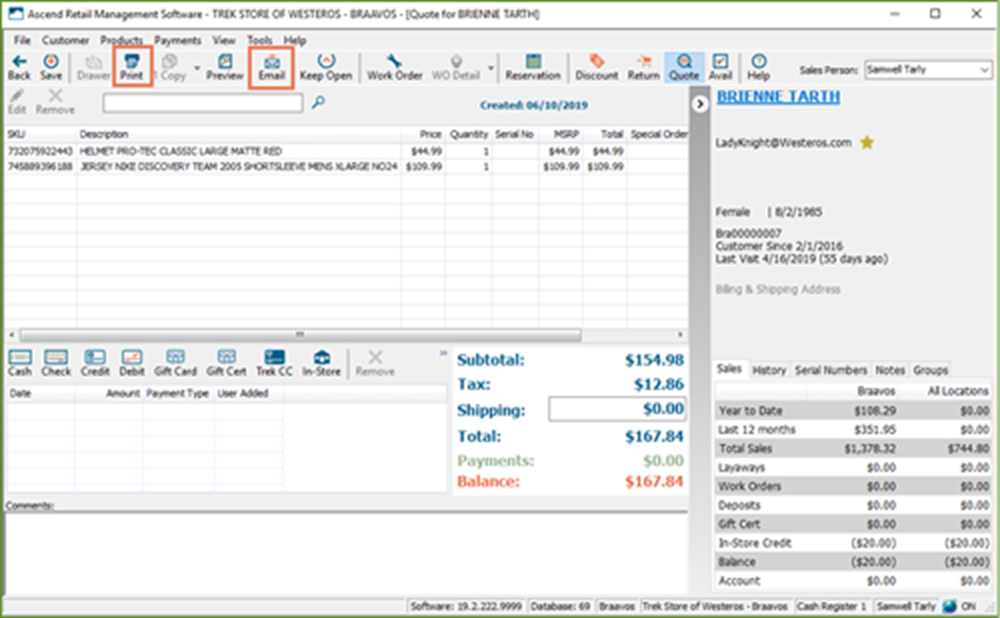
Convert a Quote to a Sale (Conversione di un preventivo in vendita)
Il preventivo può essere facilmente convertito in vendita deselezionando l’icona Quote (Preventivo) o selezionando Tools (Strumenti) > Convert Quote to Sale (Converti preventivo in vendita) oppure semplicemente accettando un pagamento!
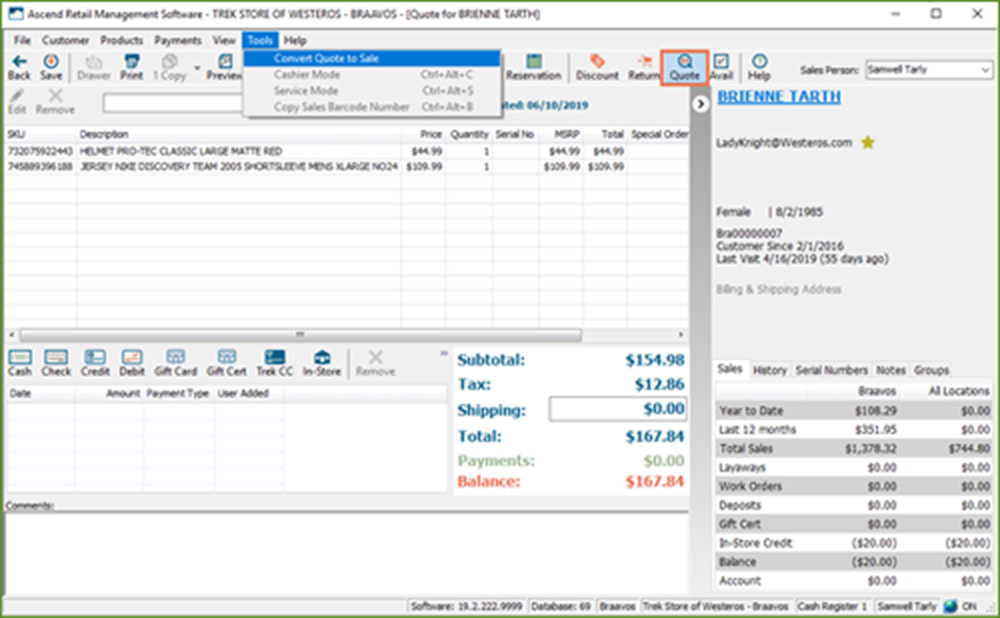
Salvataggio di un preventivo
Il preventivo può essere salvato per un acquisto in un secondo momento se il cliente desidera riflettere sul potenziale acquisto. Nella scheda preventivo, selezionare l’icona Save (Salva) in alto a sinistra. Occorre collegare una scheda del cliente al preventivo per poterlo salvare.

Apertura di un preventivo salvato
Nel caso il cliente ritorni e desideri acquistare gli articoli in un secondo momento, è possibile recuperare il preventivo. lo si può fare in due modi diversi:
- se il cliente ha un preventivo stampato, selezionare Tools (Strumenti) > Finish Sale (Termina vendita) per scansionare il codice a barre.
- Altrimenti selezionare View (Visualizza) > Quotes (Preventivi) sul desktop di Ascend, quindi fare doppio clic sul preventivo del cliente per aprirlo.
Suggerimento: è buona prassi cancellare con regolarità i vecchi preventivi se non si trasformano in transazioni. Tuttavia è possibile utilizzarli in modo ancor più utile, verificando regolarmente i preventivi (ad esempio mensilmente) e telefonando a tali clienti (oppure inviando loro un’email) con il promemoria dei prodotti che avevano opzionato.